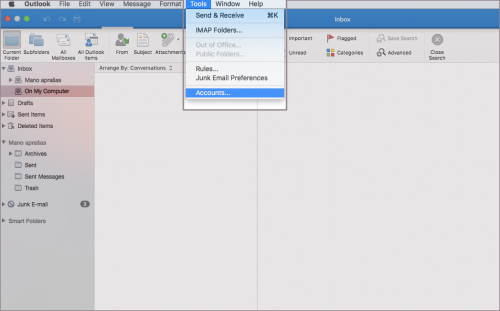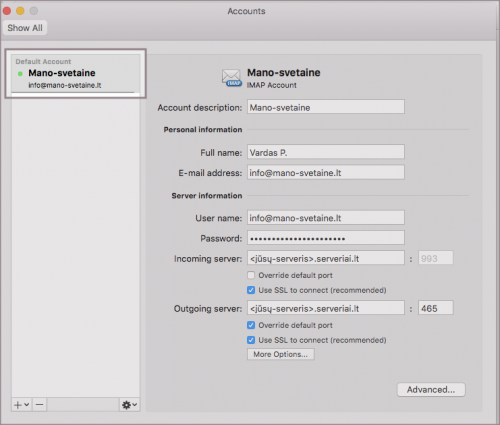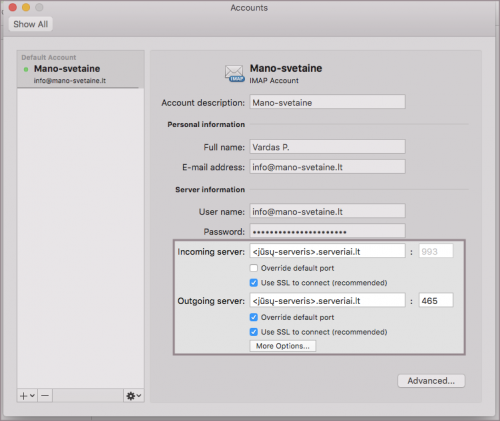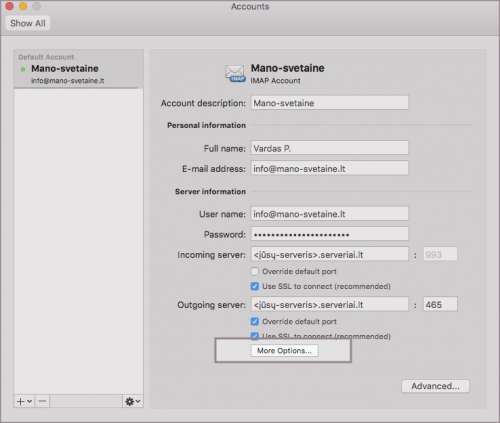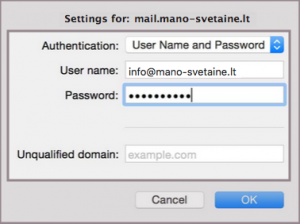Microsoft Outlook 2016 SMTP SSL (Mac OS)
Norint įjungti SSL šifravimą "Outlook 2016" (Mac OS) pašto programoje, atlikite šiuos veiksmus:
1. Programoje pasirinkite meniu "Tools", "Accounts..":
2. Jei turite daugiau nei vieną el. pašto dėžutę, paspauskite ant jos:
3. Pakoreguokite šiuos laukelius:
- Incoming server: <jūsų_serveris>.serveriai.lt - serverio pavadinimas, kuriame yra įkurtas Jūsų talpinimo planas (pvz.: paprika.serveriai.lt, delfinas.serveriai.lt ar kt.). Jei nepamenate savo serverio pavadinimo, pasinaudokite šiuo įrankiu: http://pastas.serveriai.lt/nustatymai/
- Incoming server: - 993 (jei pasirinkote IMAP protokolą), arba 995 (pasirinkus POP3)
- Override default port - žymima, kai rankiniu būdu norite įvesti prievadą
- Use SSL to connect (recommended) - pažymėkite varnelę
- Outgoing server: <jūsų_serveris>.serveriai.lt - serverio pavadinimas, kuriame yra įkurtas Jūsų talpinimo planas (pvz.: paprika.serveriai.lt, delfinas.serveriai.lt ar kt.). Jei nepamenate savo serverio pavadinimo, pasinaudokite šiuo įrankiu: http://pastas.serveriai.lt/nustatymai/
- Outgoing server: 465
- Override default port - žymima, kai rankiniu būdu norite įvesti prievadą
- Use SSL to connect (recommended) - pažymėkite varnelę
4. Paspauskite mygtuką "More Options..":
5. Ties "Authentication" pasirinkite "User Name and Password", o laukeliuose "User name" ir "Password" įveskite atitinkamus duomenis:
5. Išsaugokite pakeitimus. Jei atlikus šiuos veiksmus el. pašto dėžutė veikia nekorektiškai - patikrinkite, ar visi nustatymai buvo parinkti korektiškai. Jei ne - dažniausiai kylančių problemų sprendimus galite rasti paspaudę čia.